Jaką mam wersję programu PowerPoint? Jaka jest najnowsza wersja?
Jeśli chcesz tworzyć prezentacje, prawdopodobnie używasz PowerPoint , aplikacji będącej częścią pakietu biurowego Microsoft Office(Microsoft Office) . Jeśli zastanawiasz się, jakiej wersji programu PowerPoint używasz, w tym przewodniku pokażemy Ci, jak ją zidentyfikować. Niezależnie od tego, czy chcesz poznać tę informację, ponieważ uważasz, że Twój program PowerPoint jest nieaktualny i chcesz przełączyć się na nowszą, czy też chcesz potwierdzić, że masz już najnowszą wersję programu PowerPoint , oto jak znaleźć te informacje:
Jak znaleźć wersję PowerPointa
Istnieje kilka metod znajdowania wersji programu PowerPoint(PowerPoint) . Ponieważ program PowerPoint jest częścią pakietu Microsoft Office(Microsoft Office) , jego wersja jest taka sama jak wersja pakietu Office(Office) , którego używasz. Co(Which) z kolei oznacza, że jeśli masz np. Microsoft Office 2019 , masz też PowerPoint 2019 . Jeśli masz pakiet Microsoft Office 2003(Microsoft Office 2003) , masz również program PowerPoint 2003 i tak dalej. W związku z tym, aby wiedzieć, jakiej wersji programu PowerPoint używasz, musisz wiedzieć, jaką wersję pakietu Office(Office) posiadasz. W tym przewodniku omówiliśmy wszystko, jak znaleźć te informacje:5 sposobów na znalezienie dokładnej wersji pakietu Microsoft Office, której używasz(5 ways to find the exact version of Microsoft Office that you are using) .
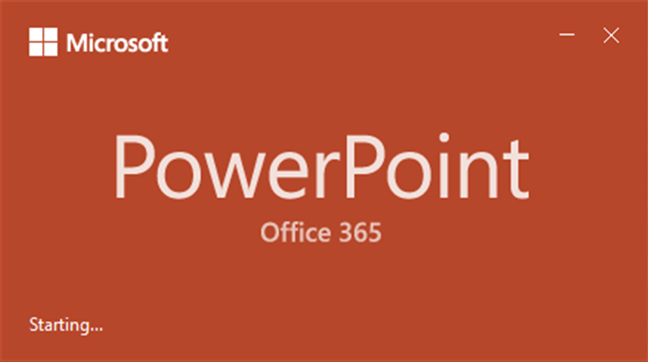
Jednak niektóre osoby nie mają czasu na przeczytanie dodatkowych samouczków. Tak więc, jeśli jesteś jednym z nich, oto metoda, która działa najlepiej w dowolnej wersji systemu Windows(Windows) i dowolnej wersji pakietu Microsoft Office(Microsoft Office) :
Zacznij(Start) od otwarcia aplikacji Microsoft PowerPoint . Aby zidentyfikować dokładną wersję PowerPointa(PowerPoint) , musisz uzyskać dostęp do jego okna Informacje . (About)Aby to zrobić, kliknij lub naciśnij przycisk Konto(Account) w lewym dolnym rogu okna. Następnie po prawej stronie kliknij lub naciśnij Informacje o programie PowerPoint(About PowerPoint) .

W oknie, które się otworzy, możesz zobaczyć dokładną wersję swojego PowerPointa.

Jeśli nie widzisz przycisku Konto(Account) , najpierw załaduj prezentację: może to być już istniejąca lub możesz utworzyć nową już teraz. Następnie poszukaj przycisku Plik(File) . Kliknij(Click) lub dotknij go, a następnie kliknij opcję Konto(Account) .
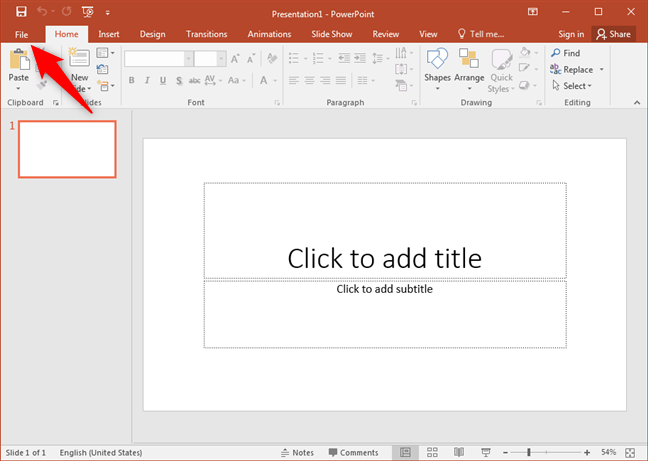
Po prawej stronie okna powinien pojawić się przycisk o nazwie O PowerPoint(About PowerPoint) . Kliknij lub dotknij go, a okno O programie Microsoft PowerPoint(About Microsoft PowerPoint) zostanie załadowane.
Na początku powinieneś zobaczyć dokładną wersję programu PowerPoint , której używasz.

Jeśli nie widzisz opcji Konto(Account) po kliknięciu/dotknięciu Plik(File) , kliknij lub naciśnij Pomoc(Help) . Następnie po prawej stronie powinieneś zobaczyć wersję swojego PowerPointa. Ta ścieżka jest specyficzna dla Microsoft Office 2010 , więc używasz wersji programu PowerPoint 2010.

Jeśli główny interfejs programu PowerPoint(PowerPoint) ma zaokrąglony przycisk pakietu Office(Office) w lewym górnym rogu, oznacza to, że korzystasz z pakietu Microsoft Office 2007(Microsoft Office 2007) . W takim przypadku masz wersję programu PowerPoint 2007. (PowerPoint)Kliknij(Click) lub naciśnij przycisk Office , a następnie kliknij lub naciśnij Opcje programu PowerPoint(PowerPoint Options) . Po lewej stronie wybierz Zasoby(Resources) .

Następnie po prawej stronie okna możesz zobaczyć dokładną wersję swojej aplikacji PowerPoint w sekcji (PowerPoint)Informacje o Microsoft Office PowerPoint(about Microsoft Office PowerPoint) .

Jeśli program PowerPoint ma pasek menu i pasek narzędzi, używasz wersji programu PowerPoint 2003 lub starszej. W takim przypadku możesz znaleźć dokładną wersję, otwierając menu Pomoc(Help) , a następnie klikając pozycję O Microsoft Office PowerPoint(About Microsoft Office PowerPoint) .
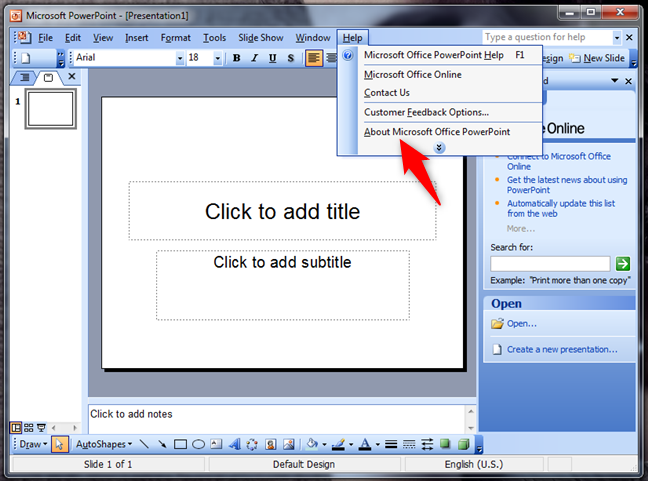
Następnie okno Microsoft Office PowerPoint(About Microsoft Office PowerPoint) — informacje zawiera wszystkie szczegóły dotyczące Twojej wersji programu PowerPoint(PowerPoint) .
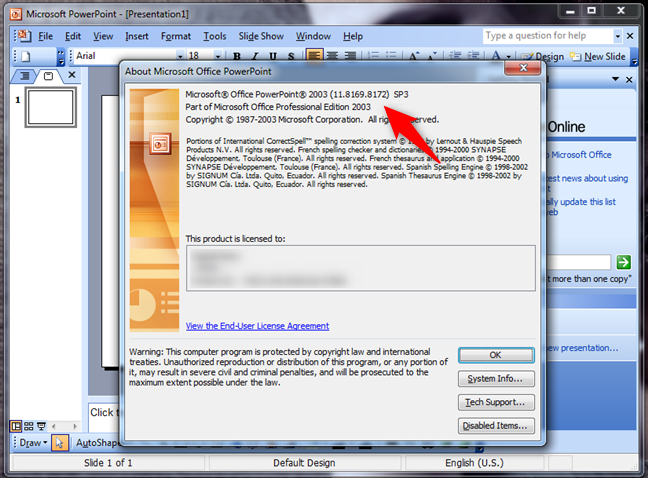
Ile jest wersji programu PowerPoint ?
Wydano 12 wersji programu PowerPoint dla systemów operacyjnych Windows :
- PowerPoint 2.0, ogłoszony w systemie Windows 3.0(Windows 3.0) w 1990 r.
- PowerPoint 3.0, ogłoszony wraz z Windows 3.1 , w 1992 r.
- PowerPoint 4.0, wprowadzony na rynek w 1994 r.
- PowerPoint 7.0, znany również jako PowerPoint 95 , wprowadzony na rynek w 1995 r.
- PowerPoint 8.0, znany również jako PowerPoint 97 , wprowadzony na rynek w 1997 r.
- PowerPoint 9.0, znany również jako PowerPoint 2000, wprowadzony na rynek w 1999 r.
- PowerPoint 10.0, znany również jako PowerPoint XP , wprowadzony na rynek w 2001 r.
- PowerPoint 11.0, znany również jako PowerPoint 2003, wprowadzony na rynek w 2003 r.
- PowerPoint 12.0, znany również jako PowerPoint 2007, wprowadzony na rynek w 2007 r.
- PowerPoint 14.0, znany również jako PowerPoint 2010, wprowadzony na rynek w 2010 r.
- PowerPoint 15.0, znany również jako PowerPoint 2013, wprowadzony na rynek w 2013 r.
- PowerPoint 16.0, znany również jako PowerPoint 2016 i PowerPoint 2019 . Tak, to ta sama wersja, chociaż PowerPoint 2019 wprowadza kilka nowych funkcji. Został po raz pierwszy uruchomiony w 2015 roku. PowerPoint 2019 został wydany w 2018 roku.
Jaka jest najnowsza wersja programu Microsoft PowerPoint ?
Najnowsza wersja programu Microsoft PowerPoint ma numer 16. Program PowerPoint 16 został wprowadzony na rynek w 2015 roku i można go znaleźć w pakietach Microsoft Office 2016 i Microsoft Office 2019 , a także w ramach planów subskrypcji Microsoft Office 365 .
Jak zaktualizować do najnowszej wersji programu PowerPoint ?
Aby zaktualizować do najnowszej wersji programu PowerPoint , musisz zaktualizować pakiet Microsoft Office(update your Microsoft Office suite) . Mając na uwadze, że najnowszą wersją programu PowerPoint(PowerPoint) jest PowerPoint 16 , oznacza to, że musisz kupić pakiet Microsoft Office 2016(Microsoft Office 2016) lub Microsoft Office 2019 lub subskrybować jeden z planów Microsoft Office 365 .
Znalazłeś swoją wersję programu PowerPoint ?
Czy(Did) udało Ci się określić, jakiej wersji programu PowerPoint używasz? Czy było to tak proste, jak się spodziewałeś? Czy(Did) chcesz znaleźć te informacje, ponieważ chcesz zaktualizować program PowerPoint i przejść do nowszego pakietu Microsoft Office(Microsoft Office) ? Czy masz jakieś pytania? Czekamy na Twoją opinię w sekcji komentarzy poniżej.
Related posts
Jak zmienić rozmiar slajdu PowerPoint: Wszystko, co musisz wiedzieć —
4 sposoby na pobranie programu PowerPoint prosto od firmy Microsoft
Jak osadzić pliki MP3 i inne pliki audio w prezentacjach PowerPoint
Jak zaznaczyć lub podświetlić tekst w systemie Windows
Jak pobrać pliki ISO systemu Windows i Office (wszystkie wersje)
Jak wstawiać i edytować tabele w programie Microsoft Word na Androida
Jak odinstalować Microsoft Edge z systemu Windows —
Jak przypiąć witrynę do paska zadań lub menu Start w systemie Windows 10?
Jak dodać numery stron w dokumencie programu Word (zaczynając od strony 1, 2, 3 lub nowszej)
Proste pytania: Co to jest Microsoft 365?
Jak włączyć i wyłączyć tryb ciemny w Microsoft Edge —
Jak zmienić język konta Microsoft, Outlook, Office Online itp.?
Jak osadzać filmy w prezentacjach PowerPoint
Jak zmienić orientację wszystkich stron w dokumencie Microsoft Word
Jak uzyskać, skonfigurować i usunąć rozszerzenia Microsoft Edge —
Jak korzystać z emulatora przeglądarki mobilnej w Chrome, Firefox, Edge i Opera -
Proste pytania: Co to jest Microsoft Office 365?
Napraw problem ze skrótami do plików programu OneNote, których nie można usunąć
Jak formatować akapity w programie Microsoft Word na Androida
Jak wydrukować artykuł bez reklam we wszystkich głównych przeglądarkach —
